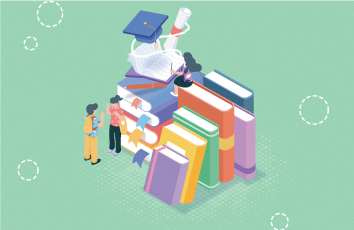如今,在我们的工作和学习中,U盘可以说是使用最频繁的数据存储工具。经常使用U盘的用户都会遇到各种问题,比较常见的有:U盘突然打不开了,提示未格式化等。
相信我们遇到这种问题都会很头疼,我们的U盘中存着各种重要的数据,如果格式化,里面的数据可能就找不到了,怎么办呢?
首先,遇到U盘打不开提示格式化的情况,一定不要慌乱点击"格式化磁盘"的按钮,执行U盘进行格式化操作。正确的做法是将提示格式化窗口直接关闭,然后立刻使用数据恢复方法将U盘中的文件恢复出来。
这里推荐使用全球知名的数据恢复软件 — 易我数据恢复专业版帮你恢复“U盘打不开提示格式化”的U盘数据。
易我数据恢复专业版图文教程
提醒:
一旦发现u盘上的数据遗失,请立即停止使用。如若继续使用,新的数据会覆盖掉原来的数据,成功恢复数据的机率会下降。一般来说,删除或格式化后资料不会遭到永久删除,只是删除了资料的索引。使用易我数据恢复软件,立马就能恢复重要的资料/文件/数据。
步骤 1. 连接u盘和计算机,打开易我数据恢复软件。
在计算机上插入数据遗失的u盘,然后运行u盘数据恢复软件—易我数据恢复。在外置设备下找到U盘,点击「扫描」查找丢失的资料。
步骤 2. 快速扫描和高级扫描U盘。
易我数据恢复大师对U盘执行彻底扫描,帮您找到丢失的资料。
步骤 3. 恢复移动盘上丢失的数据。
扫描结束后,可以查看和预览在U盘里查找到的资料。在「删除文件」下面找到删除的资料/文件/数据。如果您格式化了U盘,可以在「丢失文件」选项下查找文件。「筛选」功能帮您快速找到特定类型文件(象是视频、图片、文件、音频或电子邮件等等。直接双击文件进行预览。最后,勾选需要的资料,执行「恢复」,将还原回来的资料保存在其他外接式储存设备上。